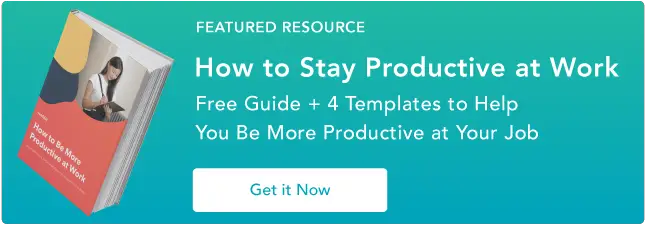Semua yang Perlu Anda Ketahui Tentang Slack
Diterbitkan: 2023-04-12Jika Anda bekerja di kantor, kemungkinan besar Anda pernah mendengar tentang Slack, atau Anda bahkan mungkin menggunakannya sekarang.
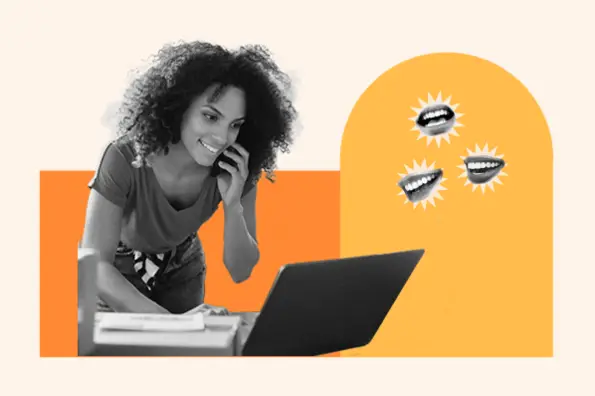
Slack adalah alat perpesanan berbasis cloud yang menggemparkan dunia bisnis. Bahkan, sekarang memiliki lebih dari 10 juta pengguna harian di seluruh dunia, memberdayakan puluhan ribu bisnis.
Jika Anda baru saja mulai menggunakan Slack dan baru mengetahui platformnya — atau jika Anda masih mencoba memutuskan apakah Anda harus menerapkannya untuk bisnis Anda — kami siap membantu Anda. Dalam panduan ini, kami akan membagikan tips dan trik Slack terbaik untuk membantu Anda memulai.

Daftar isi
Apa itu Slack?
Berapa biaya Slack?
Bagaimana cara kerja Slack?
Otomasi dan Integrasi
Apa itu Slack?
Intinya, Slack adalah alat perpesanan yang memungkinkan tim berkomunikasi secara internal (dan terkadang secara eksternal, seperti dengan mitra). Ini banyak digunakan untuk menyederhanakan aliran komunikasi, tetapi ini lebih dari sekadar alat perpesanan instan.
Dengan 1.500+ integrasinya, termasuk Google Docs dan Trello, Slack juga merupakan alat yang ampuh untuk berbagi dokumen dan file, mengelola proyek, melacak kemajuan tim, dan berbagi informasi penting di seluruh perusahaan.
Dengan antarmuka yang mudah digunakan, tim dapat berkomunikasi dengan cepat dan berbagi dokumen penting dengan mulus, menghilangkan email internal secara efektif. Faktanya, pengguna Slack melihat pengurangan email internal sebesar 32%.
Itu juga mencatat segala macam interaksi antara anggota tim. Dan, dengan fungsi pencarian dan bintangnya yang ekstensif, Anda dapat menemukan utas, foto, tautan, atau file apa pun, tidak peduli sudah berapa lama dokumen itu dibagikan. Ini menjadikan Slack alat yang sangat berguna untuk digunakan sebagai basis pengetahuan internal.
Misalnya, jika seseorang di tim Anda memiliki pertanyaan, mereka dapat dengan mudah mencarinya di Slack untuk mengetahui apakah sudah dijawab.
Selain itu, Slack dapat diakses melalui seluler, aplikasi desktop, dan aplikasi web, memungkinkan Anda tetap terhubung dengan komunikasi perusahaan yang penting saat bepergian.
Berapa biaya Slack?
Slack menawarkan tiga jenis paket: Standard, Plus, dan Enterprise Grid.

Rencana Pro
Harga : $7,25 USD per orang per bulan, ditagih setiap tahun
- Ditujukan untuk usaha kecil dan menengah
- Riwayat pesan tidak terbatas
- Aplikasi dan integrasi tanpa batas
- Ngerumpi ringan tanpa batas dengan mengutamakan suara
Bisnis+ Rencana
Harga : $12,50 USD per orang per bulan, ditagih setiap tahun
- Untuk bisnis yang lebih besar atau mereka yang mencari alat administrasi tingkat lanjut
- Jaminan SLA waktu aktif 99,9%.
- Penyediaan dan pembatalan penyediaan pengguna
- Sistem masuk tunggal (SSO) berbasis SAML
- Ekspor data untuk semua pesan
Rencana Jaringan Perusahaan
Harga : Pengguna perlu menghubungi tim penjualan Slack untuk perkiraan.
- Ruang kerja tidak terbatas
- Mendukung pencegahan kehilangan data (DLP), e-Discovery, dan penyedia pencadangan offline
- Tim sukses pelanggan yang ditunjuk
- Kolaborasi pesan dan file yang sesuai dengan HIPAA
- Akses seluruh riwayat pesan
Siapa yang butuh Slack?
Banyak bisnis mengalami pembengkakan perangkat lunak, artinya organisasi menggunakan banyak aplikasi yang mungkin tidak diperlukan.
Ini dapat memengaruhi komunikasi internal. Lagi pula, jika ada terlalu banyak alat dan saluran komunikasi, informasi dapat dengan mudah terfragmentasi dan tidak teratur.
Di situlah Slack masuk. Ini memusatkan dan merampingkan komunikasi di seluruh bisnis. Slack jelas bagus untuk tim jarak jauh, tetapi juga untuk tim yang bekerja secara fisik di ruang yang sama.
Ada banyak alat komunikasi yang berfungsi sebagai alternatif untuk Slack — seperti Microsoft Teams, Google Hangouts, Chanty, dan RocketChat — dan masing-masing memiliki fitur berbeda yang mungkin sesuai dengan jenis bisnis yang berbeda.
Anda harus mempertimbangkan untuk menggunakan Slack jika:

Jika kedengarannya familiar, menerapkan alat seperti Slack pasti dapat membantu meningkatkan kolaborasi dan komunikasi di seluruh perusahaan.
Manfaat menggunakan Slack meliputi:
- Ini menciptakan komunikasi tim yang efisien dan transparansi pada proyek yang sedang dikerjakan orang.
- Ini meningkatkan proses pengambilan keputusan.
- Anda dapat dengan mudah mencari dan menemukan dokumen dan percakapan — jauh lebih baik daripada mengobrak-abrik email atau beberapa alat terpisah.
- Ini dapat berfungsi sebagai satu pusat notifikasi — Anda dapat mengintegrasikan aplikasi kerja lain dan membawa notifikasi ke Slack, sehingga Anda tidak perlu lagi beralih antar aplikasi untuk mendapatkan pembaruan.
Bagaimana cara kerja Slack?
Membuat Saluran Slack
Pesan langsung
Notifikasi Lambat
Bilah Pencarian
Mengunggah dan Berbagi File
Mulai
Sekarang waktunya menyiapkan alat, yang cukup mudah. Di beranda Slack, Anda dapat mendaftar melalui alamat email atau akun Google Anda.

Jika Anda mendaftar dengan alamat email Anda, Anda harus mengonfirmasi email Anda untuk menyelesaikan proses pendaftaran. Slack akan mengirimkan kode ke email Anda yang perlu Anda verifikasi.
Membuat Saluran Slack
Setelah Anda membuat ruang kerja untuk perusahaan Anda, Anda dapat membuat saluran yang berbeda untuk setiap area bisnis, seperti #accounting, #marketing, #sales, #ops, #general, dan apa pun yang sesuai dengan kebutuhan Anda. Anda juga dapat membuat saluran yang menyenangkan, seperti #food, #movies, atau #random.
Saluran memungkinkan Anda untuk benar-benar menelusuri informasi dan spesifik di mana untuk mendiskusikan topik tertentu. Misalnya, Anda dapat memiliki beberapa saluran terpisah untuk area pemasaran yang berbeda, seperti #marketing-content, #marketing-seo, #marketing-growth, dan sebagainya.

Setelah anggota tim lain bergabung dengan Slack, Anda dapat mengundang mereka ke saluran yang relevan bagi mereka. Mereka akan diberi tahu tentang aktivitas di saluran ini dan akan menerima pemberitahuan jika mereka disebutkan secara pribadi.
Pesan langsung
Anda juga dapat mengirim pesan langsung ke semua rekan tim di ruang kerja Anda. Pesan langsung bersifat pribadi, pesan satu-satu, hampir seperti pesan instan. Di sini, Anda juga dapat mengirim dokumen dan mencari seluruh arsip untuk pesan tertentu.
Percakapan terbaru Anda akan muncul secara default di bilah sisi kiri. Jika Anda ingin memulai percakapan dengan orang baru, cukup klik tanda plus di samping "Pesan Langsung" di sidebar dan ketik nama orang yang ingin Anda ajak bicara.
Antarmuka baru Slack juga memudahkan untuk memiliki ikhtisar semua orang di ruang kerja perusahaan Anda. Cukup klik "Orang" di bilah sisi kiri dan Anda dapat mencari semua anggota Slack di ruang kerja Anda. Mengklik nama mereka akan memberi Anda profil dan opsi untuk menelepon atau mengirim pesan kepada mereka.
Notifikasi Lambat
Slack dapat Anda beri tahu setiap kali ada pesan di salah satu saluran Anda atau saat Anda menerima pesan langsung.
Secara default, saluran dengan pesan yang belum dibaca akan dicetak tebal di sidebar. Anda juga akan melihat lencana notifikasi berwarna merah saat seseorang menyebut nama Anda.
Anda bisa mendapatkan lansiran melalui desktop, email, atau seluler, tetapi ini sepenuhnya dapat disesuaikan. Anda dapat memutuskan di mana, bagaimana, dan apakah Anda ingin mendapatkan pemberitahuan Slack dengan mengeklik nama Anda di sisi kiri atas aplikasi, lalu memilih 'Preferensi'.
Di sana, Anda dapat menyetel preferensi notifikasi, termasuk preferensi khusus saluran. Anda juga bisa mendapatkan notifikasi untuk utas yang Anda ikuti atau telah disebutkan.
Anda juga dapat memutuskan apakah Anda menginginkan notifikasi suara serta suara mana yang ingin Anda gunakan. Bahkan dimungkinkan untuk membisukan saluran yang tidak perlu Anda ikuti dengan cermat.
Jika Anda ingin fokus pada pekerjaan dan menjeda notifikasi untuk sementara waktu, ada fungsi 'Jangan Ganggu' yang menahan semua notifikasi dari Slack. Anda dapat mengaturnya selama beberapa menit, jam, atau bahkan beberapa hari. Cukup klik 'Jeda notifikasi' di bawah nama Anda di sisi kiri atas dan pilih rentang waktu yang diinginkan dari menu drop-down.
Rekan satu tim Anda akan dapat melihat bahwa Anda telah menjeda pemberitahuan, meskipun mereka memiliki opsi untuk mendorong pemberitahuan mendesak bila perlu.
Reaksi dan Emoji
Di media sosial, Anda dapat menyukai dan bereaksi terhadap postingan siapa pun. Logika yang sama berlaku untuk Slack.
Setiap kali seseorang memposting sesuatu di saluran atau mengirimi Anda pesan langsung, Anda akan memiliki opsi untuk menanggapinya dengan emoji. Yang harus Anda lakukan adalah mengarahkan kursor ke pesan dan mengeklik ikon 'Tambahkan reaksi', lalu memilih emoji.

Di perangkat seluler, ketuk dan tahan pesan, lalu pilih emoji yang paling sering digunakan di bagian atas menu. Atau, untuk menambahkan reaksi yang berbeda, ketuk ikon 'Tambahkan reaksi'.

Pada tab 'Sebutan' di sidebar sebelah kiri, Anda juga dapat melihat reaksi rekan satu tim Anda terhadap pesan Anda.
Bilah Pencarian
Bilah pencarian Slack adalah alat canggih yang memungkinkan Anda menemukan pesan, file, saluran, dan orang-orang di ruang kerja Anda.
Untuk menggunakan bilah pencarian, mulailah dengan mengklik bilah di bagian atas aplikasi Slack. Kemudian, masukkan kata kunci atau frasa yang ingin Anda cari. Slack akan menampilkan hasil yang paling relevan.
Untuk mencari jenis konten tertentu, gunakan operator pencarian berikut di bilah pencarian:
- from:@username – untuk mencari pesan dari orang tertentu
- in:#channel – untuk mencari pesan di saluran tertentu
- after:yyyy-mm-dd – untuk mencari pesan setelah tanggal tertentu
- sebelum:yyyy-mm-dd – untuk mencari pesan sebelum tanggal tertentu
Misalnya, jika Anda mencari pesan dari kolega tentang proyek tertentu, Anda dapat memasukkan yang berikut di bilah pencarian:
dari:@EmilyFrost di:#redesignproject
Mengunggah dan Berbagi File
Slack menawarkan beberapa cara berbeda untuk berbagi file dengan anggota tim Anda, bergantung pada kebutuhan Anda.
Anda dapat membagikan file ke saluran atau melalui pesan langsung dengan memilih ikon (+) yang terletak di kotak pesan. Kemudian, pilih "Unggah dari komputer Anda".

Ini akan membuka jendela baru di mana Anda dapat menemukan dan memilih file dari komputer Anda. Atau, Anda dapat menarik dan melepas file ke jendela unggahan. Setelah file diunggah, Anda dapat menambahkan komentar atau pesan untuk menyertainya.
Perhatikan bahwa Slack memiliki batasan ukuran file yang dapat diunggah. Batasnya bergantung pada paket Slack Anda, tetapi biasanya berkisar antara 1 GB hingga 2 GB. Jika file yang ingin Anda unggah terlalu besar, Anda mungkin perlu menggunakan layanan berbagi file eksternal seperti Dropbox atau Google Drive
Otomasi dan Integrasi
Salah satu hal yang membuat Slack menjadi alat bisnis yang hebat adalah jangkauan otomatisasi dan integrasinya. Ini memungkinkan Anda berbagi dokumen dan file, mengelola dan melacak proyek, berbagi informasi penting dengan audiens yang tepat, dan mengotomatiskan berbagai alur kerja.
Berikut ini ikhtisar opsi otomatisasi teratas dan integrasi di Slack.
Slackbot
Slack memiliki banyak opsi otomasi dalam daftarnya, termasuk pembantu virtualnya, Slackbot.
Slackbot membantu Anda menemukan jawaban atas pertanyaan tentang Slack, menetapkan tugas dan pengingat untuk diri sendiri dan rekan satu tim, menambahkan tanggapan otomatis khusus, dan banyak lagi. Anda dapat mengakses Slackbot dengan mengirimkannya melalui pesan langsung atau melalui saluran.
Aturan praktis yang baik untuk Slack adalah, jika ragu, tanyakan pada Slackbot — Anda dapat mengajukan pertanyaan dengan mengirimkannya pesan langsung. Anda juga dapat menggunakannya untuk menyetel tanggapan otomatis terhadap pertanyaan umum.
Untuk menyetel pengingat dan tugas pribadi, cukup ketik /pengingat di mana saja di Slack. Ini berfungsi untuk mengatur pengingat untuk rekan satu tim lainnya juga.
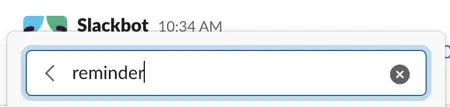
Pembuat Alur Kerja
Pada Oktober 2019, Slack memperkenalkan Workflow Builder, yaitu otomatisasi yang digunakan untuk merampingkan tugas. Alat ini dapat digunakan untuk membakukan cara Anda mengumpulkan permintaan dari tim, melaporkan pemadaman atau gangguan secara waktu nyata, membagikan pesan selamat datang dan dokumen relevan dengan anggota tim baru, dan banyak lagi.
Ini juga dapat membantu Anda merampingkan cara Anda mengumpulkan formulir dari tim Anda dalam satu saluran Slack — seperti permintaan perjalanan — dan memusatkan pengumpulan laporan insiden atau bug.
Integrasi Slack
Integrasi Slack dengan aplikasi pihak ketiga benar-benar hebat. Dengan mengeklik tanda petir di sudut kiri bawah kotak teks, Anda dapat mengakses pintasan ke banyak aplikasi berguna.
Berikut adalah beberapa integrasi yang paling berguna untuk digunakan di ruang kerja Slack Anda.
google Drive
Dengan integrasi Google Drive, Anda dapat:
- Buat file Google Docs, Slides, dan Sheets baru langsung dari Slack.
- Bagikan file yang ada dari Google Drive dengan saluran atau pesan langsung.
- Cari file Google Drive yang dibagikan di dalam Slack.
- Berikan akses secara otomatis ke file yang Anda bagikan dengan audiens yang tepat.
- Dapatkan pembaruan di Slack tentang perubahan di Drive, seperti komentar, permintaan akses, dan file baru yang dibagikan dengan Anda.
- Balas pemberitahuan komentar dari dalam Slack dan kirimkan ke file,
Kalender Google
Integrasi Kalender Google adalah satu lagi yang berguna. Ini memungkinkan Anda untuk:
- Buat acara secara otomatis langsung di Slack menggunakan pintasan.
- Sinkronkan kalender Anda secara otomatis ke status Slack Anda sehingga muncul saat Anda sedang rapat.
- Dapatkan pemberitahuan harian tentang jadwal Anda untuk hari itu.
- Dapatkan notifikasi saat acara akan segera dimulai, termasuk link yang relevan ke konferensi video.
- Tanggapi langsung undangan acara.
- Dapatkan pembaruan saat detail acara berubah.
Trello
Integrasi dengan platform manajemen proyek, Trello, sangat berguna untuk berkolaborasi dalam proyek tim dari dalam Slack. Fitur-fiturnya antara lain:
- Tambahkan kartu Trello baru ke papan langsung dari Slack dengan perintah "/trello add"
- Bergabunglah dengan kartu dan papan Trello, ubah tanggal jatuh tempo, lampirkan percakapan, dan banyak lagi.
- Undang @trello ke saluran untuk pratinjau kartu & papan otomatis, termasuk anggota, deskripsi, dan komentarn.
- Izinkan anggota tim Slack untuk bergabung dengan papan Trello Anda dengan satu klik.
Giphy
Di sisi menyenangkan, integrasi Giphy memungkinkan untuk berbagi berbagai macam GIF di saluran, utas, dan pesan langsung. Cukup ketik /giphy pada kotak teks diikuti dengan kata kunci, lalu pilih GIF yang Anda inginkan:
Integrasi Lainnya
Di antara integrasi Slack lainnya, beberapa pilihan teratas kami yang lain meliputi:
- Zoom — Mulai rapat Zoom dengan mudah langsung dari Slack.
- Polly — Membuat survei, polling, game, dan trivia.
- Jira Server — Menghubungkan proyek Jira Server ke saluran Slack.
- GitHub — Dapatkan pembaruan dari platform pengembangan langsung di saluran Slack.
- Asana — Mengkoordinasikan dan mengelola proyek di Asana dari Slack.
- Stripe — Secara otomatis memposting ke saluran Slack saat terjadi perubahan pada tagihan, langganan, transfer, dan lainnya.
- DoodleBot — Buat rapat atau mulai polling di Slack.
- Kalender Outlook — Buat acara di kalender Outlook Anda dari dalam Slack.
- HeyUpdate — Menganalisis pelaporan kemajuan untuk tim.
- Dropbox — Terapkan penyimpanan dan sinkronisasi file cloud.
- Sebutkan — Pantau sebutan media organisasi Anda dari saluran Slack khusus.
- Screenbot — Bagikan tangkapan layar, anotasi, rekaman layar, dan lainnya.
Anda dapat melihat semua opsi integrasi Slack dengan mengeklik "Aplikasi" di bilah sisi kiri.
Pintasan dan Perintah
Jika Anda ingin menghemat waktu di Slack, menguasai pintasan dan perintahnya adalah ide bagus. Mereka memungkinkan Anda memformat teks Anda dengan cepat, menavigasi utas dan saluran, mengatur status Anda, mengatur pengingat, dan banyak lagi. Kami akan membahas perintah garis miring, pemformatan teks, dan pintasan keyboard umum untuk membantu Anda memulai.
Perintah garis miring
Perintah garis miring bertindak sebagai pintasan untuk tindakan tertentu di Slack. Berikut adalah ikhtisar dari beberapa perintah yang lebih berguna untuk diketahui:
- / dnd + lama waktu — Siapkan "Jangan Ganggu" untuk jangka waktu khusus.
- /remind — Setel pengingat untuk diri sendiri atau rekan satu tim untuk tanggal dan waktu tertentu.
- /status — Menetapkan status atau menghapus status Anda saat ini.
- /invite @user — Mengundang pengguna baru ke saluran.
- /leave — Meninggalkan saluran.
- /msg atau /dm @user — Kirim pesan langsung ke pengguna lain.
- /search — Melakukan pencarian.
- /apps — Cari aplikasi di Direktori Aplikasi Slack.
- / shortcut — Membuka dialog shortcut keyboard.
- / feed — Mengelola langganan RSS.
- /poll — Membuat polling baru.
- /collapse — Ciutkan semua file di saluran saat ini.
- /expand — Perluas semua file di saluran saat ini.
Dengan hanya mengetik "https://blog.hubspot.com/" di kotak obrolan apa pun di Slack, aplikasi akan memberi Anda daftar beberapa perintah Slack yang paling sering digunakan untuk memberi Anda gambaran tentang tindakan yang dapat Anda ambil.
Pintasan dan Pemformatan Keyboard
Berikut adalah daftar beberapa pintasan keyboard paling mudah untuk diketahui di Slack. Anda dapat menemukan indeks yang luas di sini.
Pintasan
- Tekan ⌘+Shift+M atau Ctrl+Shift+M untuk melihat sebutan terbaru Anda.
- Tekan Ctrl (atau Command) + ↑ untuk melompat ke pesan terbaru yang Anda posting di saluran.
- Tekan Ctrl (atau Command) + J untuk melompat ke pesan terbaru di saluran.
- Tekan Alt (atau Option) + ↑ atau ↓ untuk menelusuri percakapan dan saluran Anda.
- Tekan Esc untuk menandai semua pesan yang belum dibaca sebagai telah dibaca.
Pemformatan
Slack menggunakan Markdown untuk memformat teks, jadi itu titik awal yang baik untuk memahami cara kerja pemformatan di sana. Berikut beberapa contohnya:
- Memasukkan teks di antara garis bawah akan menghasilkan teks miring
- Memasukkan teks di antara tanda bintang akan menghasilkan teks tebal
- Memasukkan teks di antara tanda gelombang (~) akan menghasilkan teks
yang dicoret - Tambahkan > sebelum baris untuk mengindentasi baris
- Tambahkan >>> sebelum paragraf untuk membuat indentasi paragraf, mempertahankan jeda baris
- Tekan Shift + Enter untuk menambahkan jeda baris dalam pesan
Kembali kepada Anda
Slack adalah alat kolaborasi canggih yang dapat membantu tim tetap terhubung dan produktif, di mana pun mereka berada. Kami harap blog ini memberi Anda gambaran menyeluruh tentang Slack, cara kerjanya, dan bagaimana Slack dapat memperkuat komunikasi tim Anda.